In questo tutorial imparerai come creare efficacemente post e storie utilizzando il Creator Studio di Facebook. Il Creator Studio è un elemento centrale della tua pagina Facebook. Ti consente non solo di creare e pubblicare contenuti, ma offre anche funzionalità per interagire con il tuo pubblico e migliorare le tue strategie di marketing. Vediamo come puoi sfruttare tutte le funzioni del Creator Studio per ottimizzare la tua presenza online.
Concetti Chiave
- Il Creator Studio è la piattaforma centrale per i contenuti di Facebook.
- Puoi creare, pianificare e salvare i post come bozza.
- È possibile lavorare con diversi formati multimediali, tra cui immagini, video e testo.
- Le storie offrono un modo per raggiungere e interagire con il tuo pubblico in tempo reale.
- L'integrazione di messaggi e altre funzionalità può aumentare il tasso di coinvolgimento.
Guida passo-passo
Accesso al Creator Studio
Per utilizzare il Creator Studio, devi prima accedere al tuo account Facebook. Fai clic su "Creator Studio" nella barra del menu superiore per accedere alla dashboard.
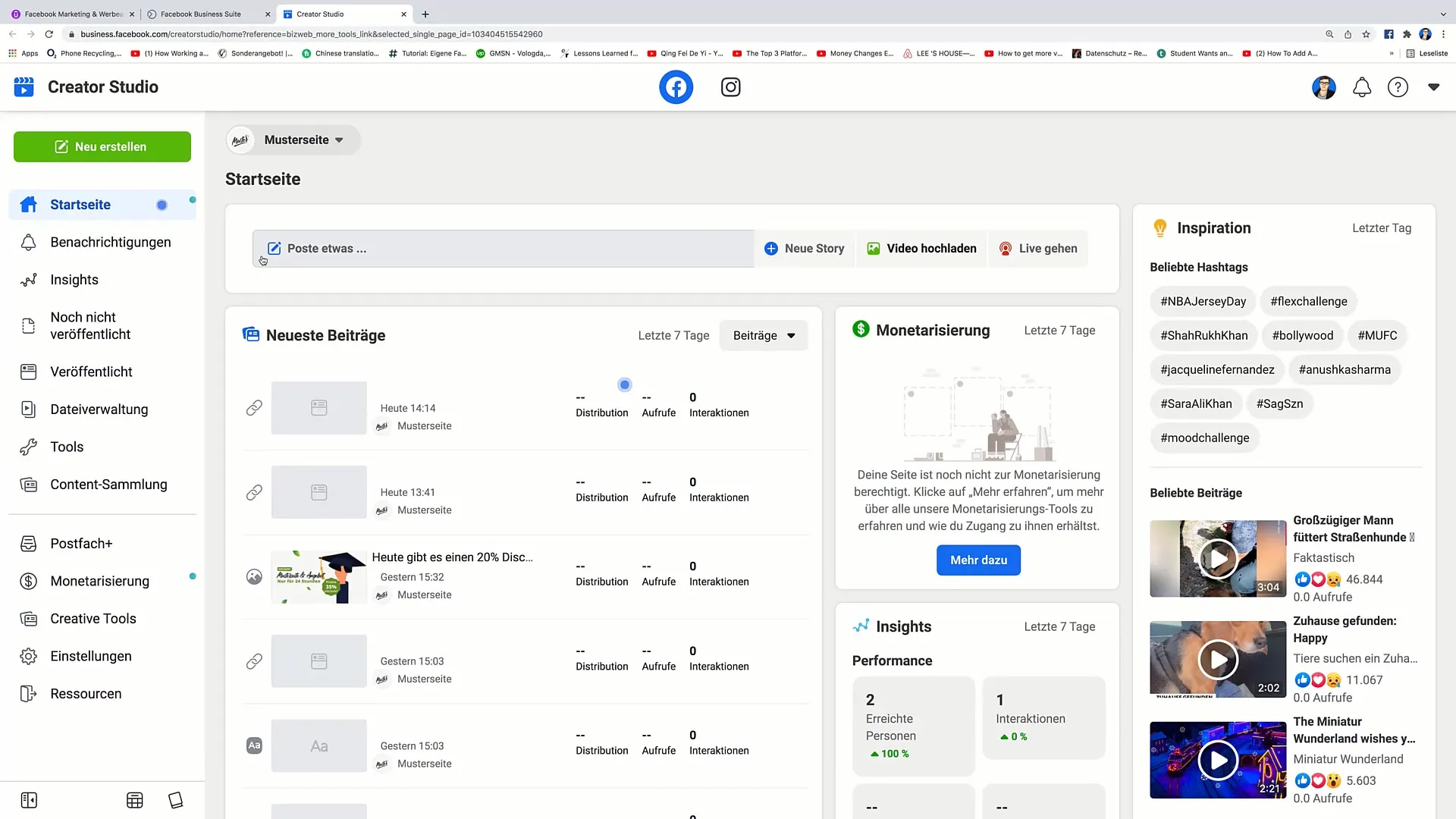
Creazione di un nuovo post
Dopo essere entrato nel Creator Studio, vedrai il pulsante "Crea post". Cliccaci sopra per aprire la finestra di creazione del post. Qui puoi selezionare su quale delle tue pagine Facebook desideri pubblicare il post. Ad esempio, potresti scegliere una pagina di esempio.

Aggiunta di contenuti al post
Ora puoi aggiungere il testo del tuo post. Scrivi qualcosa del tipo "Solo per oggi, sconto del 20% su tutti i prodotti!" e fornisci i dettagli necessari, come ad esempio un codice promozionale.
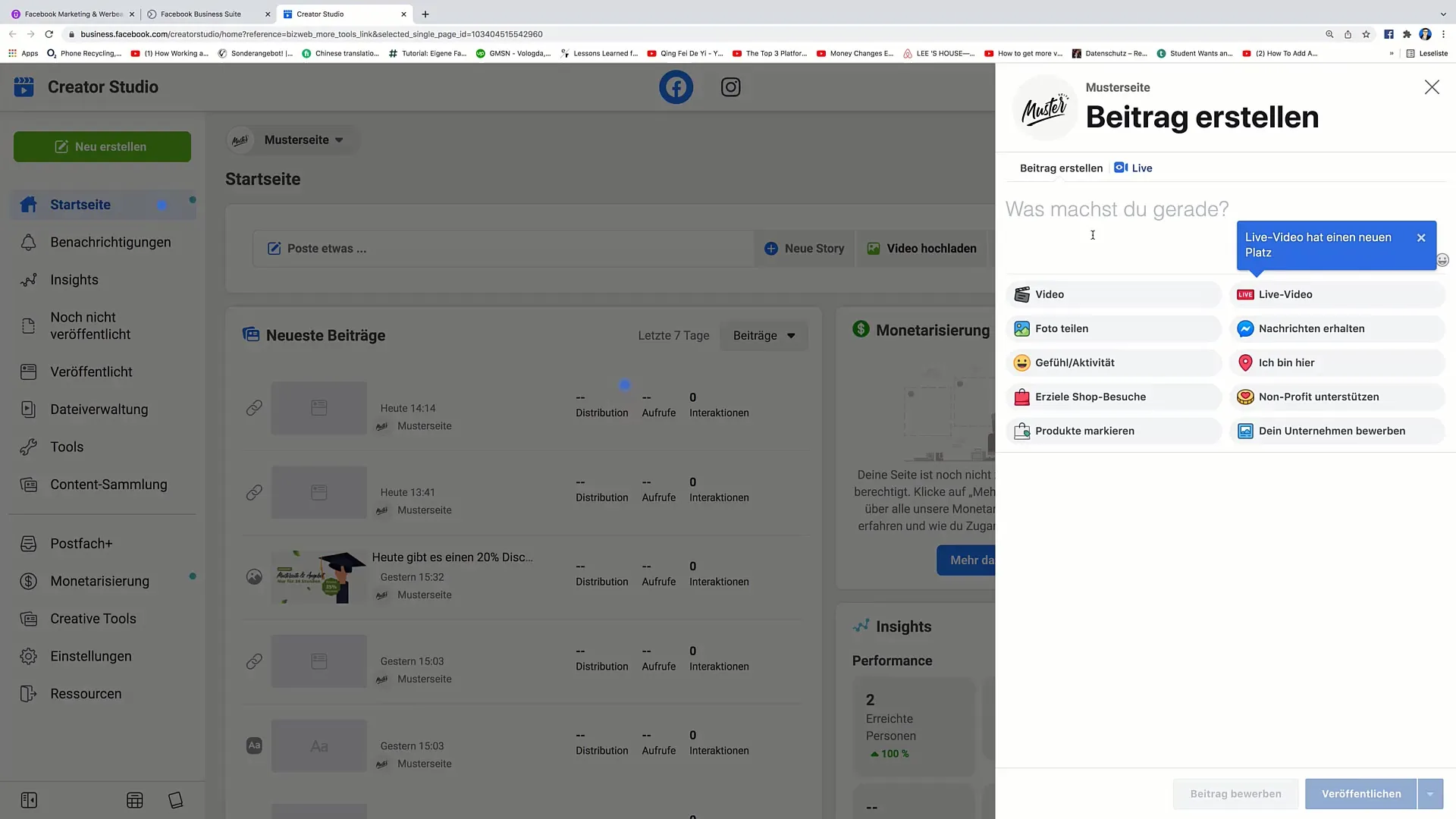
Aggiunta di contenuti multimediali
Per rendere il tuo post più accattivante, puoi arricchirlo con immagini o video. Clicca sul pulsante "Media" e carica un'immagine o un video. In alternativa, puoi anche impostare uno stream live cliccando su "Video in diretta".
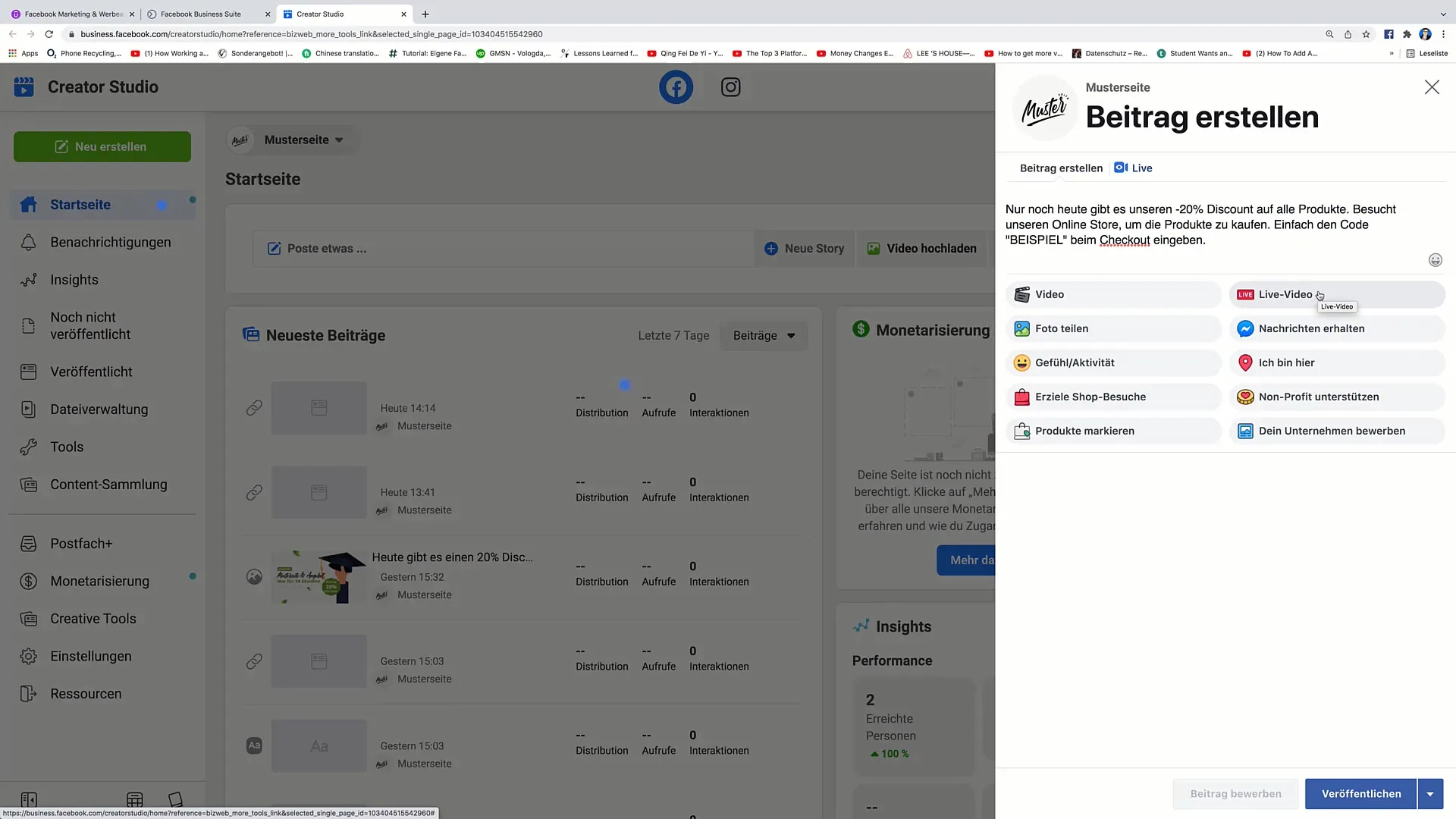
Ricezione di Messaggi
Puoi attivare l'opzione "Ricezione di messaggi" che aggiungerà un pulsante al tuo post, tramite il quale gli spettatori possono inviarti un messaggio direttamente su Messenger.
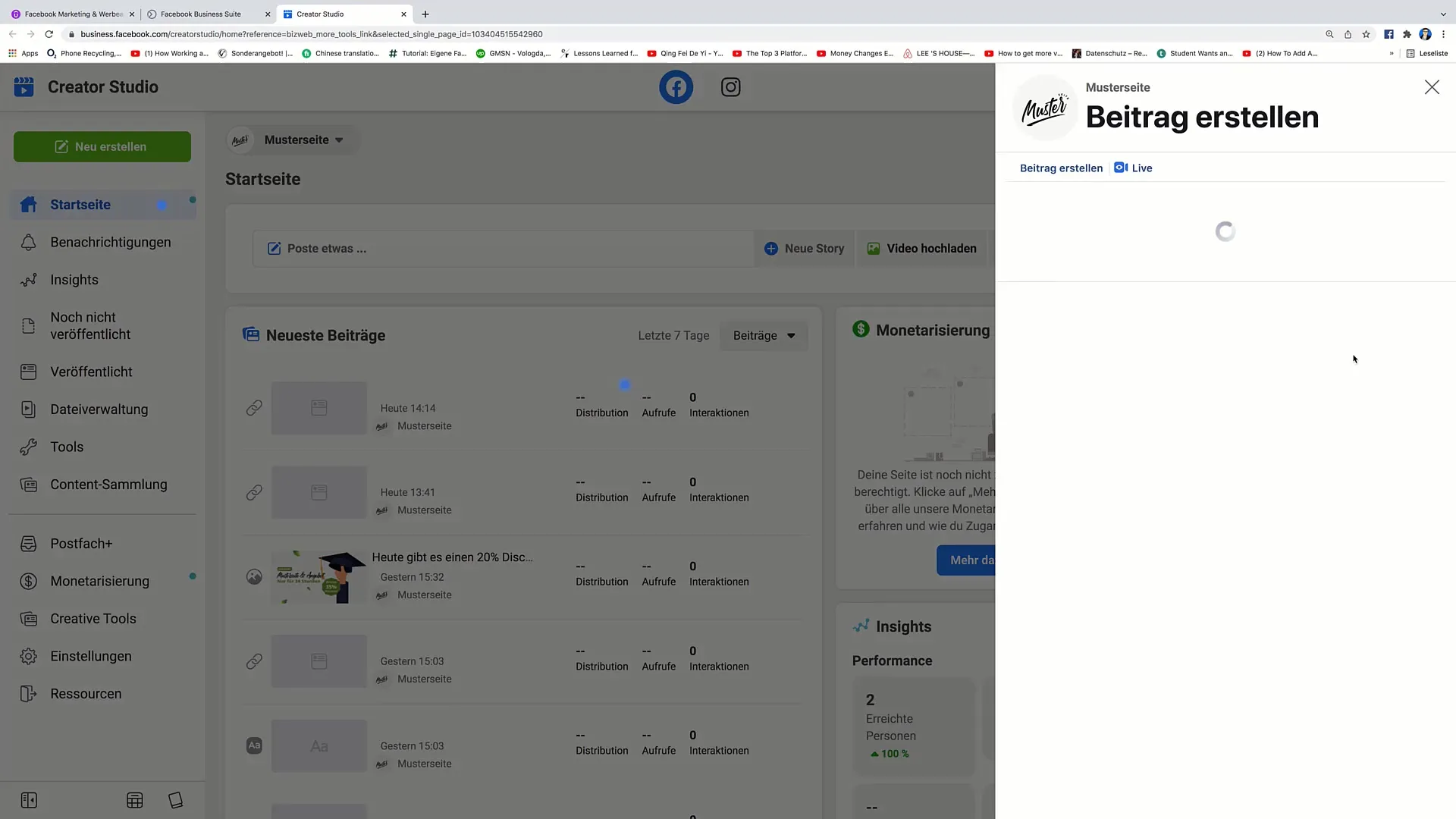
Aumentare le Interazioni
Un'altra funzionalità è quella di poter aggiungere emozioni o attività. Sforza i tuoi follower a rendere l'esperienza più interattiva, ad esempio scegliendo "Oggi celebriamo una giornata speciale".
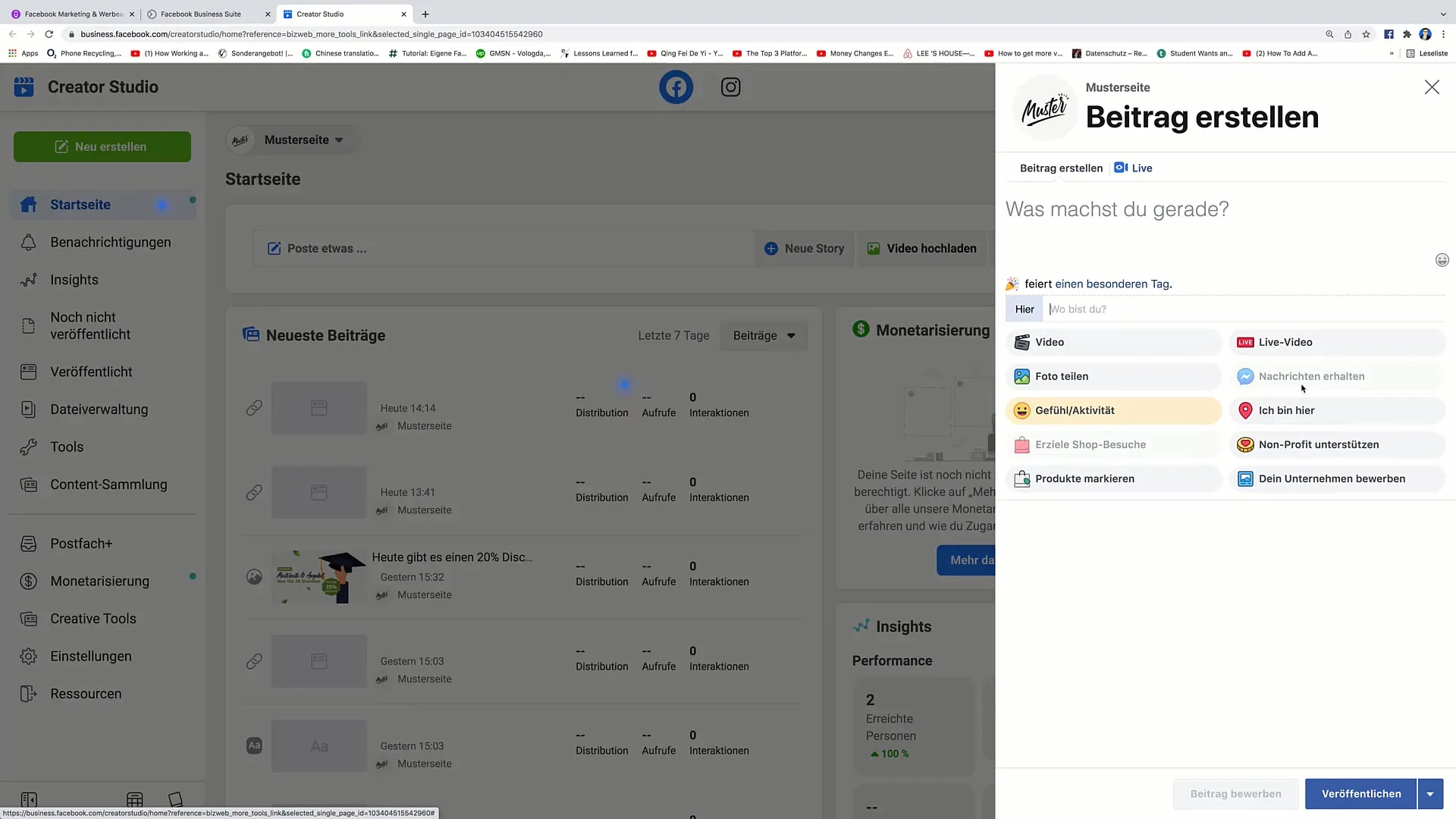
Supporto alle Organizzazioni Non Profit
Se desideri sostenere una causa benefica, hai la possibilità di indicare un'organizzazione non-profit. Questo può essere un ottimo modo per posizionare il tuo marchio e fare del bene contemporaneamente.
Etichettatura dei Prodotti
Etichettare i prodotti nel tuo post è un ottimo modo per promuovere le vendite. I tuoi follower possono accedere direttamente al prodotto specifico tramite il link.
Pubblicare o Pianificare
Una volta soddisfatto del tuo post, puoi pubblicarlo immediatamente o salvarlo come bozza. Hai anche la possibilità di programmarlo per un momento successivo.
Creazione di una Storia
Per creare una storia, fai clic su "Crea storia". Seleziona nuovamente la pagina per cui desideri creare la storia. Puoi scegliere tra storie fotografiche e storie testuali.
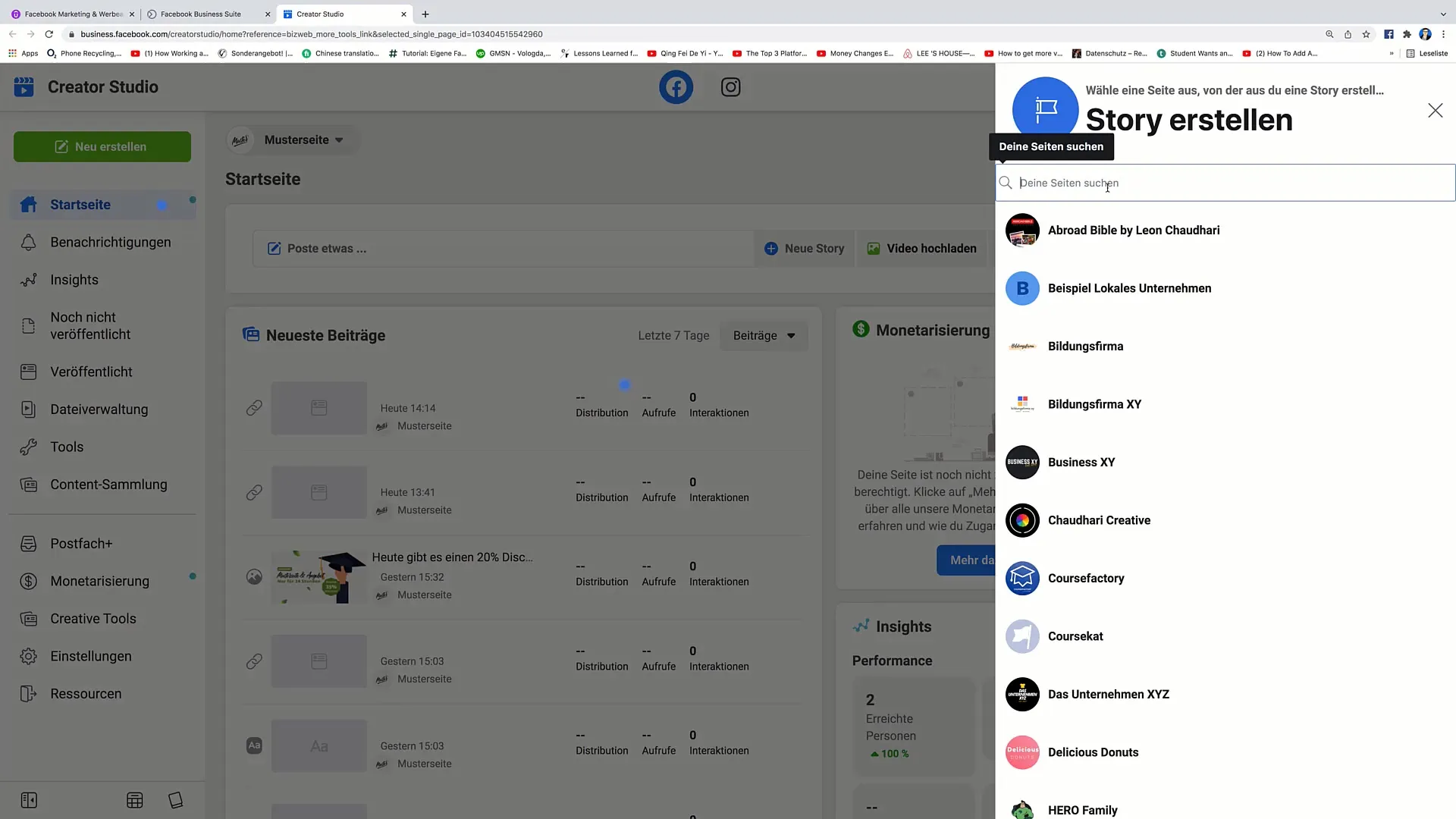
Creare una storia fotografica
Per una storia fotografica, carica un'immagine dal tuo computer. Puoi personalizzare il testo e l'immagine modificando dimensione e colore del carattere.
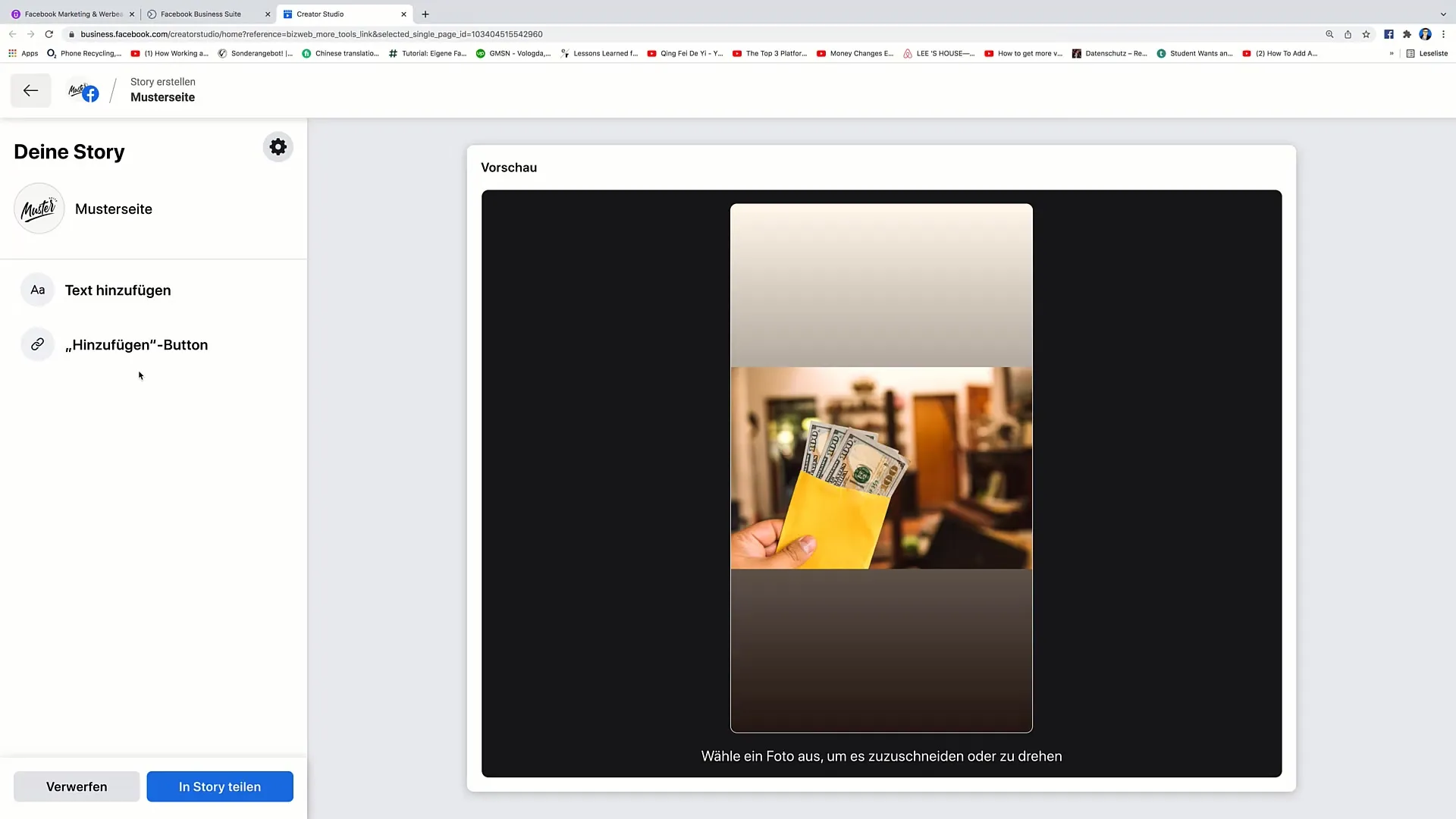
Creare una storia di testo
In alternativa, puoi creare una storia di testo. Scrivi semplicemente il testo desiderato e formattalo a tuo piacimento. Puoi personalizzare il tipo di carattere e lo sfondo.
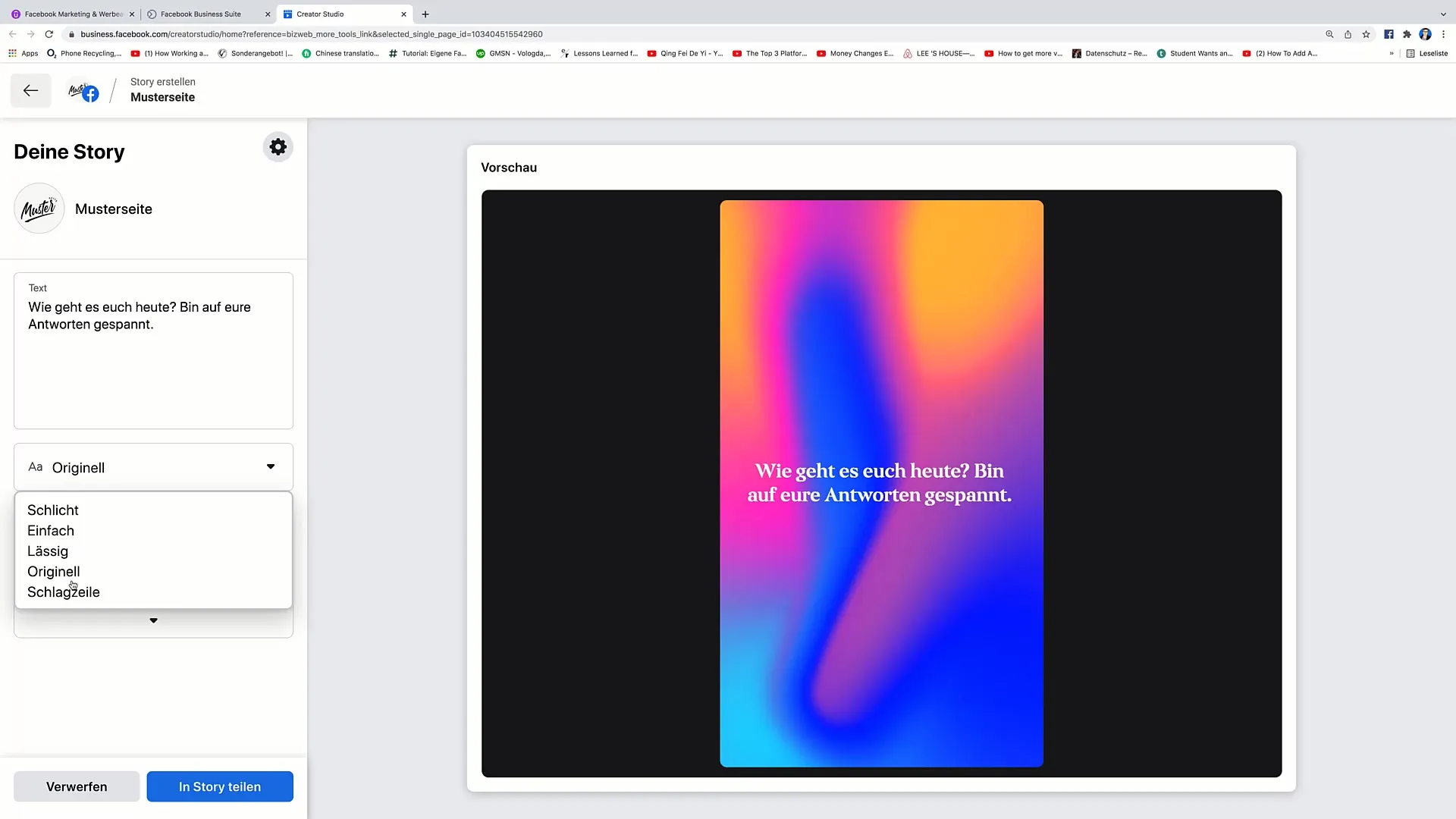
Pubblicazione della storia
Una volta terminata la tua storia, fai clic su "Condividi nella storia" per pubblicarla sulla tua pagina.
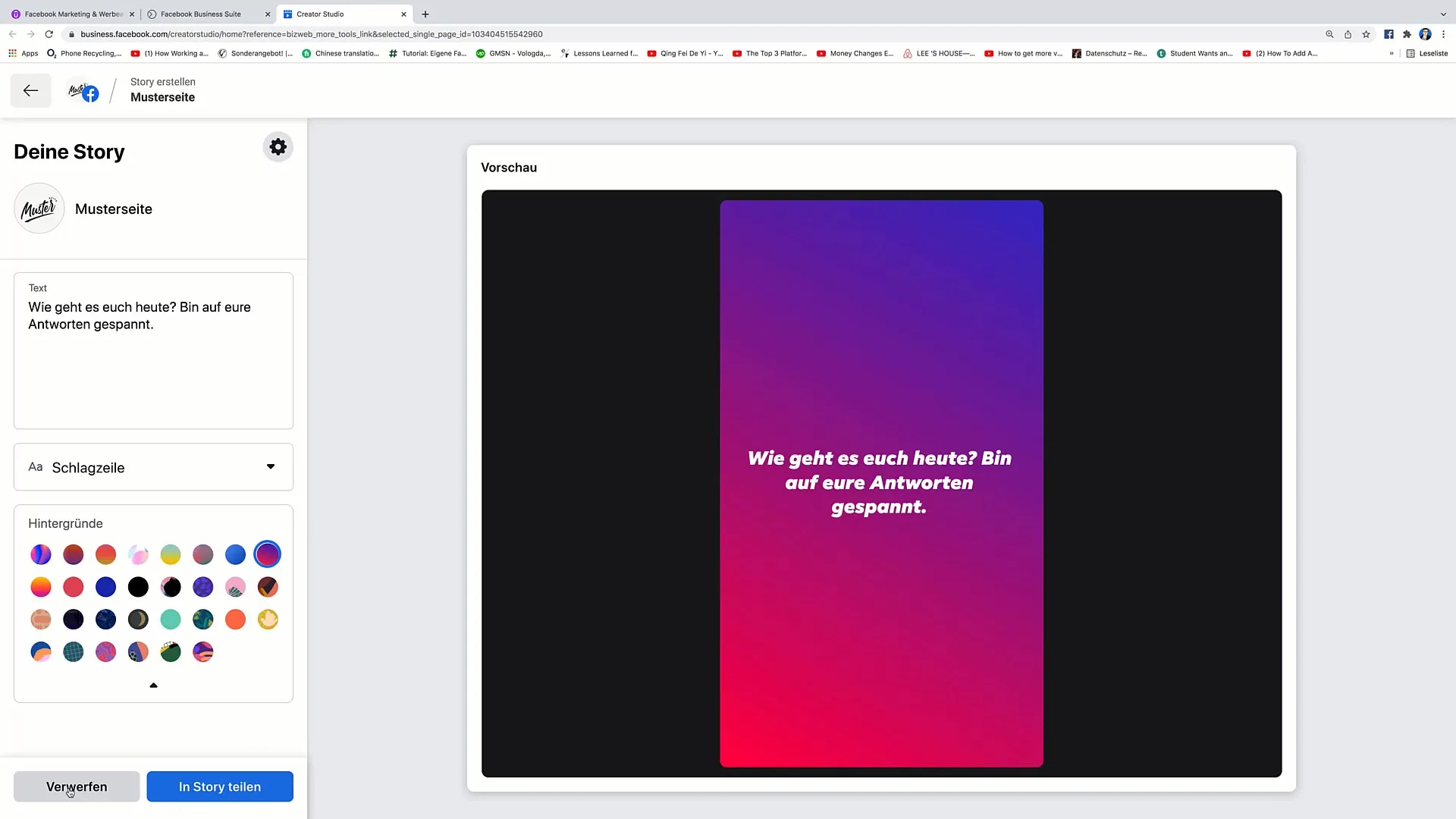
Sommario
Dopo aver seguito i passaggi per creare post e storie, puoi utilizzare questi preziosi strumenti per raggiungere efficacemente il tuo pubblico. Il Creator Studio ti offre tutte le funzionalità di cui hai bisogno per essere creativo e portare il tuo marketing al livello successivo.
Domande frequenti
Come posso creare un post nello Studio Creatore?Fai clic su "Crea post", seleziona la pagina e aggiungi il tuo contenuto.
Posso pianificare i miei post?Sì, puoi pianificare post per future pubblicazioni.
Come posso aggiungere media al mio post?Puoi caricare immagini e video o avviare uno streaming live.
Come posso creare una storia?Fai clic su "Crea storia", seleziona la pagina e carica una foto o scrivi del testo.
Posso vedere le interazioni degli utenti con il mio post?Sì, puoi monitorare le interazioni nello Studio Creatore.


